Hướng Dẫn Sao Lưu Và Phục Hồi Dữ Liệu Trên aaPanel
Trong quá trình quản trị website, việc sao lưu dữ liệu (backup) và khôi phục (restore) là bước cực kỳ quan trọng để bảo vệ thông tin. Với aaPanel, bạn có thể dễ dàng tạo bản sao lưu toàn bộ mã nguồn, cơ sở dữ liệu, và khôi phục chúng khi cần thiết chỉ với vài thao tác. Bài viết này sẽ hướng dẫn bạn chi tiết cách thực hiện sao lưu và khôi phục dữ liệu trên aaPanel, giúp giảm thiểu rủi ro mất mát thông tin.
Hướng dẫn sao lưu và khôi phục dữ liệu trên aaPanel
Bước 1: Đăng nhập vào aaPanel
Điền thông tin đăng nhập để truy cập vào giao diện quản trị aaPanel
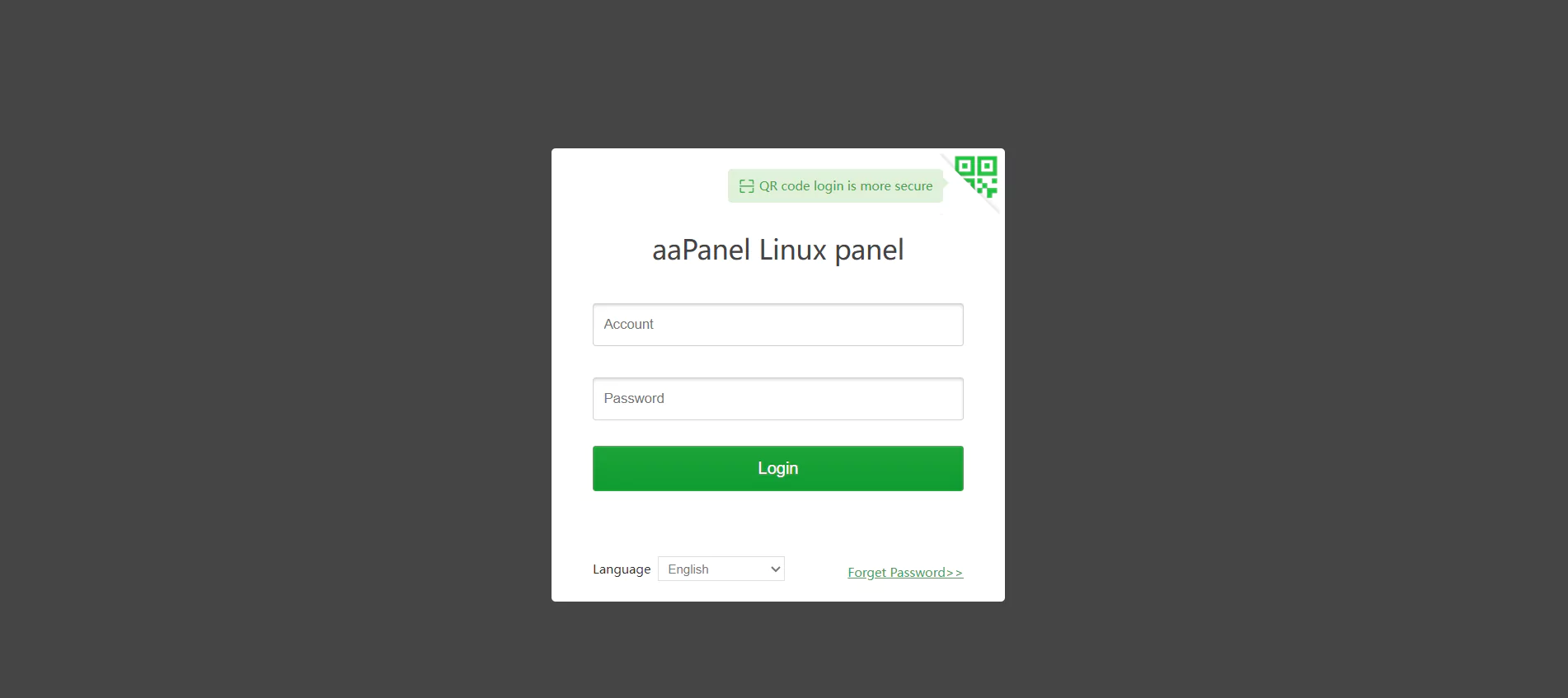
Bước 2: Tạo bản sao lưu mã nguồn ( Backup Source Code )
Trong menu bên trái, bấm Website.
Bạn sẽ thấy danh sách các website đang chạy trên server
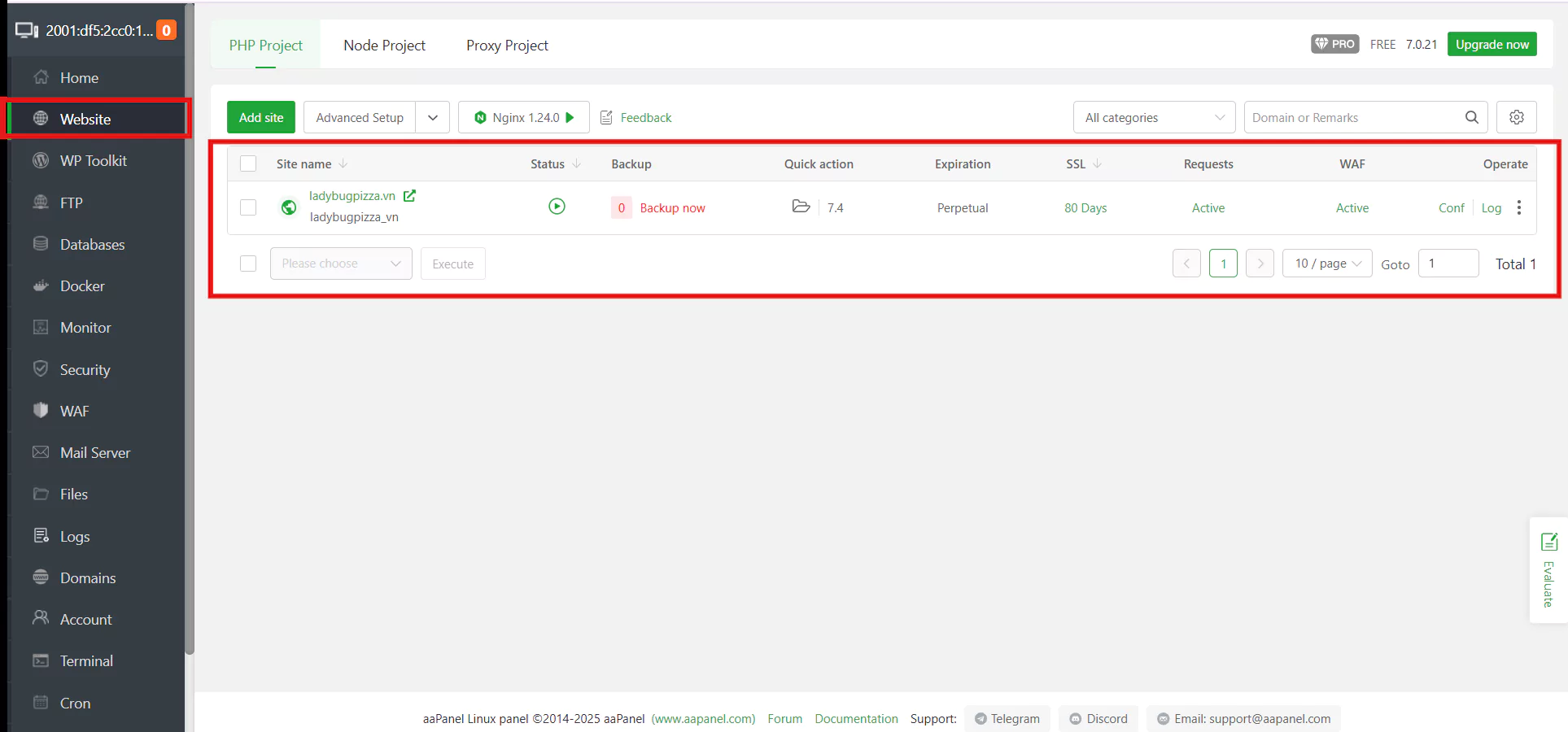
Tìm tới cột backup và nhấn vào Bacukup now để bắt đầu sao lưu mã nguồn (source code) của website.
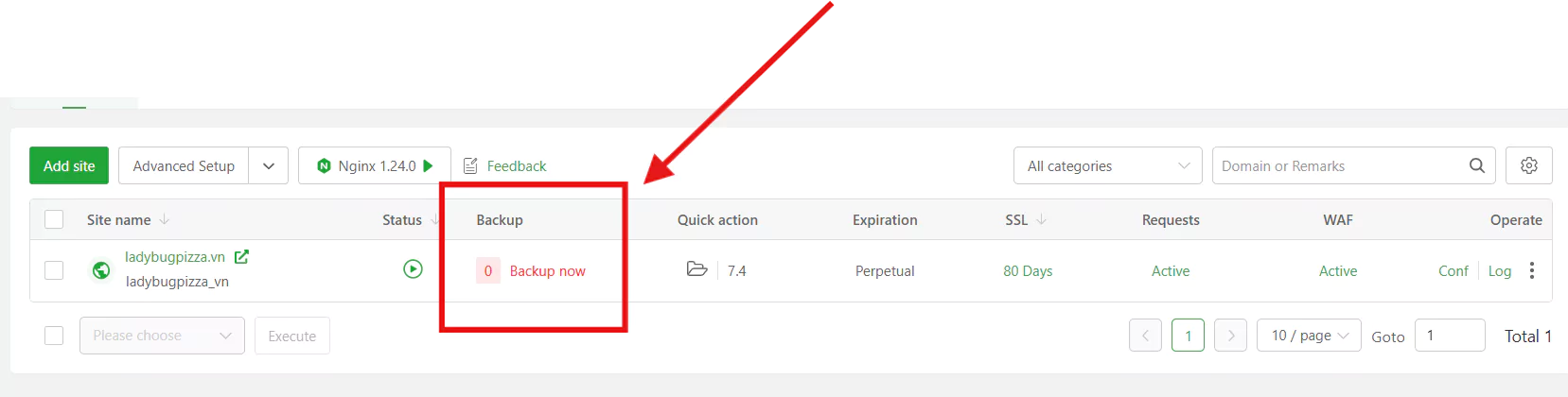
Nhấn nút Backup, hệ thống sẽ hiện thị thông báo “Backing up, please wait…”
Chờ quá trình hoàn tất (thời gian phụ thuộc vào dung lượng website)
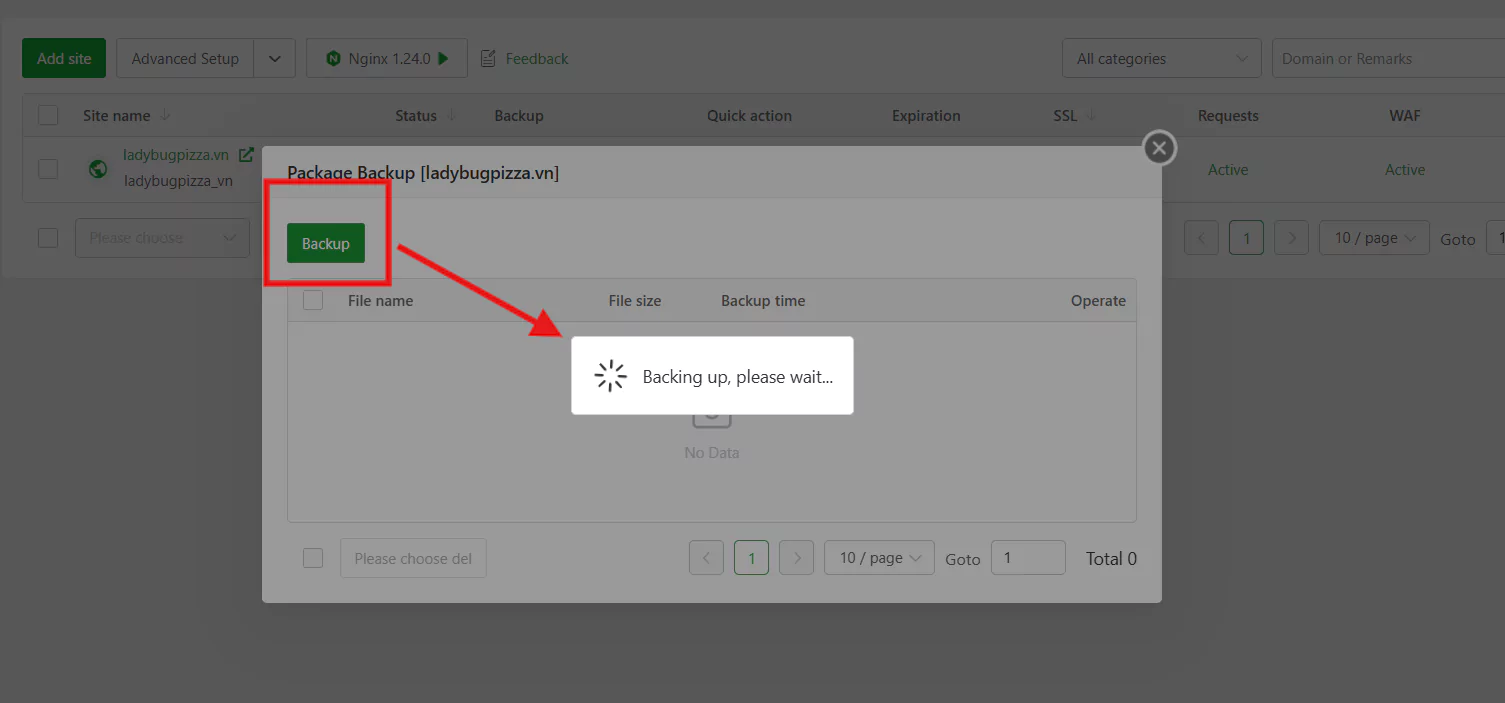
Sau khi hệ backup hoàn tất bạn sẽ nhận được 1 file backup.
Bạn có thể:
-
Restore: Khôi phục website từ bản backup này.
-
Download: Tải file backup về máy tính.
-
Delete: Xóa bản backup.
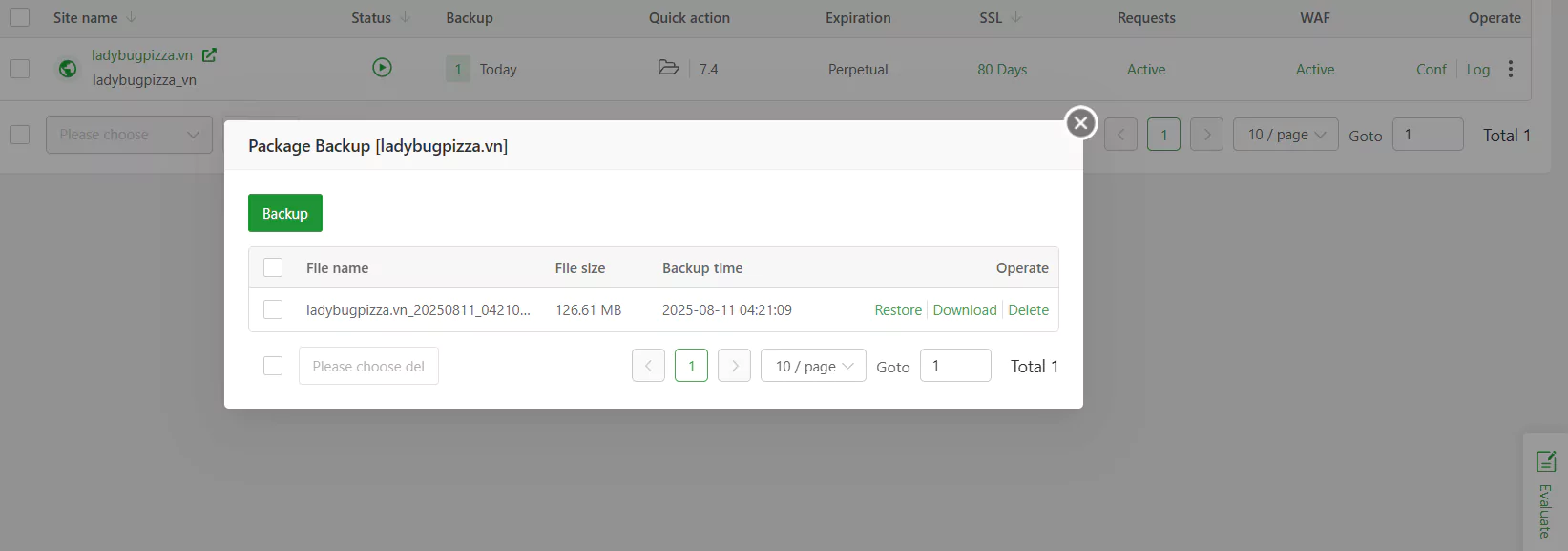
Bước 3: Tạo bản sao lưu cơ sở dữ liệu
Ở menu bên trái chọn Database ở đây sẽ hiển thị toàn bộ danh sách databse trên aaPanel
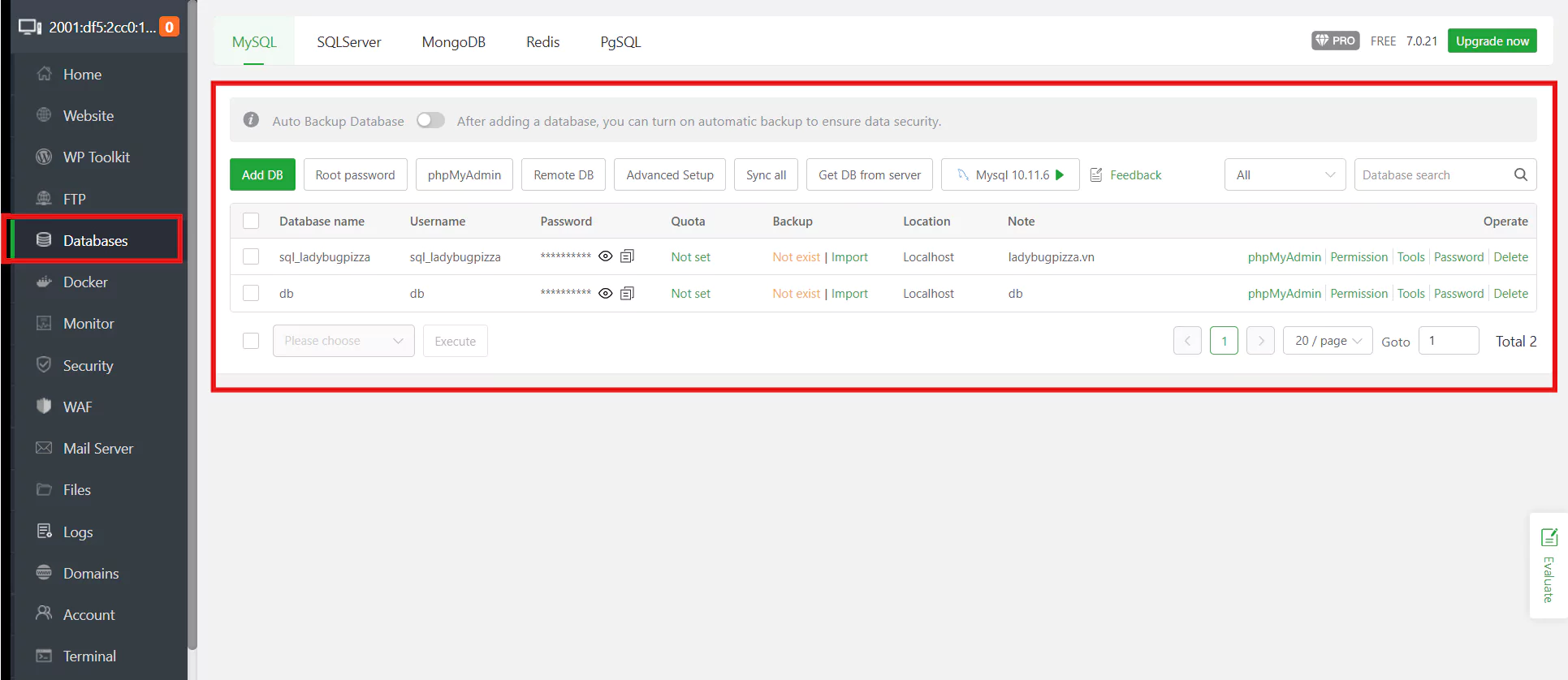
Tiếp đến tìm đến cột backup. Chọn database cần backup và bấm chọn “Not exist”
Bạn có thể có thể bấm chọn “Repair” restore trực tiếp hoặc “Download” để tải về máy tính của bạn

Dựa trên hướng dẫn trên, bạn đã có thể dễ dàng tạo bản sao lưu website trong aaPanel. Việc thực hiện backup thường xuyên sẽ giúp bạn chủ động bảo vệ dữ liệu và hạn chế rủi ro mất mát




